Come scaricare Messenger
Fino a qualche anno fa — forse lo ricorderai anche tu — il termine Messenger era associato a Windows Live Messenger, un popolarissimo software di messaggistica sviluppato da Microsoft. Ora i tempi sono cambiati, Live Messenger è stato rimpiazzato da Skype e Teams, i social network hanno conquistato il mondo e anche quel nome così famoso, Messenger, ha cambiato “padrone”.
Il nuovo Messenger, quello di cui tutti parlano, è targato Meta, l’azienda a cui fa capo a Facebook. Si tratta di un servizio di messaggistica istantanea utilizzabile su smartphone, tablet e PC, che consente di scambiare messaggi con i propri amici presenti all’interno del social network fondato da Mark Zuckerberg, tutto a costo zero. Nei prossimi capitoli, dunque, troverai le istruzioni per poter scaricare l’app di questo servizio su Android (anche sui device senza Play Store), su iPhone/iPad e su PC.
A questo punto, direi di procedere. Sei pronto a scoprire tutti i passaggi per scoprire come scaricare Messenger? Sì? Bene, allora tieni sotto mano il tuo dispositivo e segui le mie istruzioni passo per passo. Ti assicuro che ci vorrà pochissimo. Buona lettura e buon divertimento!
Indice
- Come scaricare Messenger su Android
- Come scaricare Messenger su iPhone
- Come scaricare Messenger sul computer
- Come scaricare Messenger senza account Facebook
Come scaricare Messenger su Android
Se vuoi sapere come scaricare Messenger su Android, devi sapere che l’operazione da effettuare è davvero semplice, soprattutto nel caso in cui il tuo dispositivo sia munito del Play Store. In caso contrario, dovrai seguire qualche passaggio in più, ma nulla di complesso: trovi tutte le informazioni qui di seguito.
Come scaricare Messenger dal Play Store
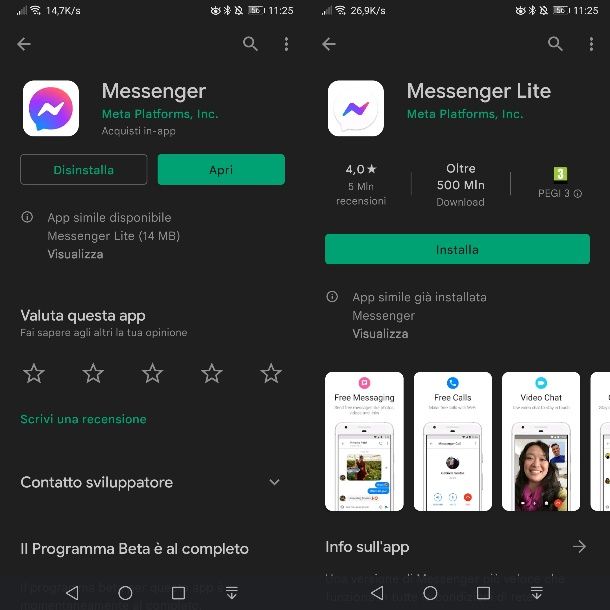
Il tuo smartphone Android è munito dei servizi Google? In tal caso, scaricare Messenger è un gioco da ragazzi! Tutto quello che devi fare è avviare il Play Store, usando la sua icona che trovi in home screen o nel drawer ed effettuare la ricerca della suddetta app. Prima però assicurati che il tuo dispositivo Android abbia un account Google associato e che sia connesso a Internet (preferibilmente in rete Wi-Fi).
Tramite la barra di ricerca in alto presente nella schermata principale del Play Store di Android, digita il termine messenger e premi il tasto di ricerca che trovi sul tastierino virtuale. Fatto ciò, ti verranno mostrate tutte le app che contengono il suddetto termine di ricerca: quella di tuo interesse è sviluppata da Meta Platforms Inc.
Dopo averla individuata, fai tap sul suo nome per raggiungere la sua scheda. Per velocizzare questo passaggio, puoi anche aprire questo link dal tuo dispositivo Android, in modo da accedere in un lampo alla scheda di Messenger sul Play Store. Premi poi sul tasto Installa per avviare l’installazione dell’app. Al termine, l’icona di avvio rapido di Messenger sarà disponibile in home screen o nel drawer.
Ti ricordo che se hai installato anche l’app Facebook sul tuo smartphone o tablet Android, l’accesso all’app Messenger è automatico: al primo avvio, ti verrà chiesto se accedere con il tuo account Facebook e, dando conferma a tale richiesta, potrai accedere all’elenco dei tuoi amici e alle chat avviate con loro.
Missione compiuta! Adesso sei pronto a trovare i tuoi amici iscritti a Facebook e imparare più da vicino come funziona Messenger per chattare, fare chiamate, videochiamate ecc.
Come scaricare Messenger senza Play Store
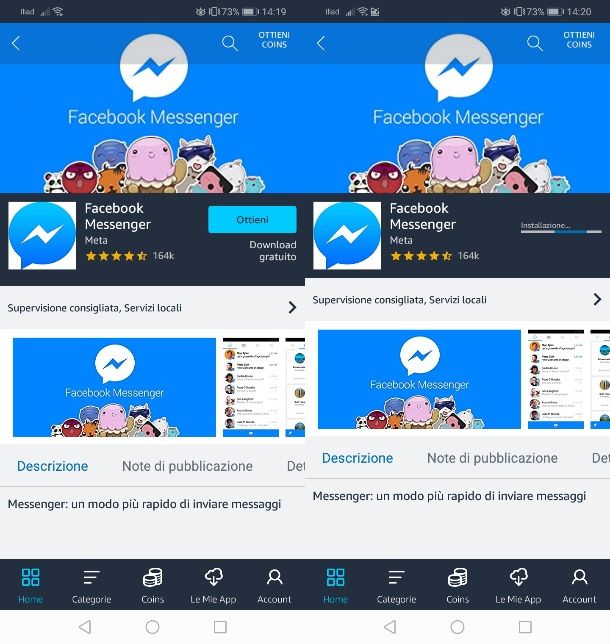
Sei interessato a scaricare Messenger su Huawei o su altri dispositivi Android sprovvisti del Play Store? In questo caso, puoi agire effettuando il download dell’app Messenger da store alternativi, come ad esempio l’Amazon Appstore. Si tratta del negozio digitale di Amazon per il download di app per Android; ha un catalogo degno di nota, non paragonabile al Play Store, ma che contiene comunque tantissime app, tra cui anche le più famose.
Se non utilizzi l’Amazon Appstore, puoi scaricarlo facilmente sul tuo dispositivo, abilitando prima l’installazione da fonti esterne. Su Huawei, ad esempio, avvia l’app Impostazioni, fai tap sulle voci Sicurezza > Installa le app da fonti esterne > [nome del browser Web] e sposta su ON la levetta a fianco della dicitura Consenti l’installazione di app.
Ti raccomando a disattivare tale funzionalità dopo aver installato Amazon Appstore, per non incorrere in possibili problemi di sicurezza durante la navigazione sul Web. Detto ciò, raggiungi la pagina ufficiale dell’Amazon Appstore dal tuo smartphone/tablet e fai tap sul tasto Scarica Amazon Appstore. Al termine del download del file APK, premi sul tasto Apri, poi su Installa e infine su Fine.
Dopo aver avviato Amazon Appstore tramite la sua icona in home screen o nel drawer, accedi con il tuo account Amazon e poi utilizza la barra di ricerca situata in alto, digitando il termine messenger. Anche in questo caso, individua l’app sviluppata da Meta e premi poi sul tasto Ottieni. Nel caso in cui ti venisse chiesto di attribuire allo store di Amazon i permessi d’installazione di app esterne, segui le istruzioni a schermo (sono simili a quelle che ti ho indicato nei paragrafi precedenti).
Al completamento del download del file APK tramite l’Amazon Appstore, nella schermata che ti viene mostrata, premi sul tasto Installa, per avviare l’installazione. L’icona di avvio rapido di Messenger sarà disponibile nella home screen o nel drawer.
Come scaricare Messenger su iPhone
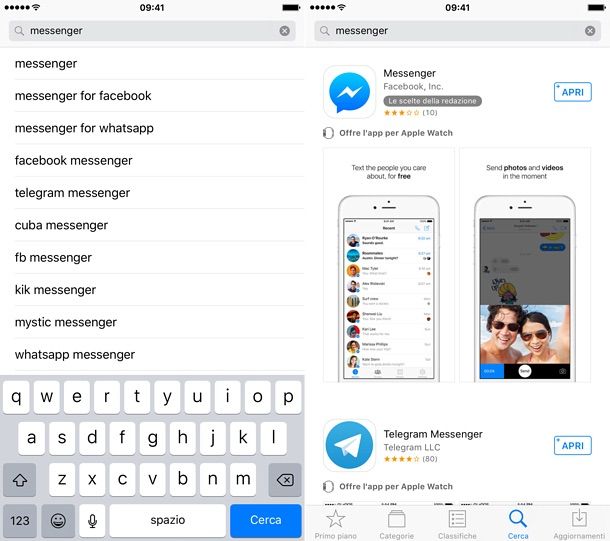
Vorresti scaricare l’app di Messenger per utilizzarla, ma hai un iPhone/iPad e non sai come fare? Nessun problema, ti posso spiegare come fare nel dettaglio; vedrai che se seguirai le mie indicazioni sarà facilissimo. Prima di tutto, vediamo come scaricarla tramite App Store di iOS/iPadOS.
Per prima cosa devi ovviamente aprire l’App Store, il negozio virtuale dei dispositivi Apple che consente di scaricare le app, utilizzando la sua icona che trovi in home screen o nella Libreria app. Raggiungi poi la scheda Cerca in basso a destra e digita il termine messenger nella barra di ricerca che trovi in alto. L’app da installare è quella sviluppata da Meta Platform Inc.
Fai dunque tap sul nome dell’app, per raggiungere la sua scheda. Puoi facilitarti questo passaggio raggiungendo tramite i tuo iPhone/iPad la scheda dell’app direttamente da questo link. Premi poi il tasto Ottieni e sblocca il download e l’installazione tramite il Face ID, il Touch ID o la password dell’ID Apple.
Allo stesso modo di come ti ho anticipato nel capitolo su Android, nel caso in cui tu abbia l’app Facebook installata sul tuo iPhone/iPad, verrà individuato automaticamente il tuo account Facebook e, pertanto, potrai eseguire velocemente l’accesso su Messenger, per iniziare a chattare con i tuoi amici. Maggiori info qui.
Come scaricare Messenger sul computer
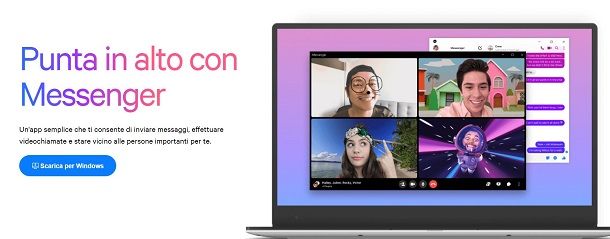
Il servizio di messaggistica Messenger di Facebook è disponibile anche su computer. Vorresti sapere come scaricarla? Nessun problema, ti spiego subito come procedere. Prima di tutto però devi sapere che hai a disposizione due soluzioni: utilizzare questo servizio via browser oppure scaricare il client ufficiale di Messenger, disponibile su Windows e macOS.
Non ci sono differenze di funzionalità tra la piattaforma Web e il client. Chiaramente però l’applicativo via browser permette di accedere a Messenger in maniera più semplice e immediata, direttamente dal browser che usi per navigare su Internet. Non ti sarà quindi richiesto di scaricare alcun tipo di software sul tuo computer.
Se desideri accedere a Messenger tramite l’applicativo Web, non devi fare altro che recarti sul sito ufficiale di Messenger e premere il pulsante blu Continua come [tuo nome]. In questo modo accederai alla chat di Messenger, direttamente dal browser, acquisendo i dati di login dalla piattaforma Facebook a cui sei già connesso. In caso contrario, digita i dati del tuo account Facebook.
Se desideri utilizzare Messenger per rimanere in contatto con i tuoi amici di Facebook, puoi anche scegliere di scaricare il client ufficiale di Messenger per Windows dal Microsoft Store di Windows 10 e Windows 11 oppure dal Mac App Store di macOS. In entrambi i casi, ti basta premere sul tasto d’installazione, avviare il client ed eseguire l’accesso con il tuo account Facebook. Puoi anche scaricare l’eseguibile di Messenger per Windows e Mac direttamente da questo link e seguendo la semplicissima procedura a schermo per l’installazione. Maggiori info qui.
Come scaricare Messenger senza account Facebook
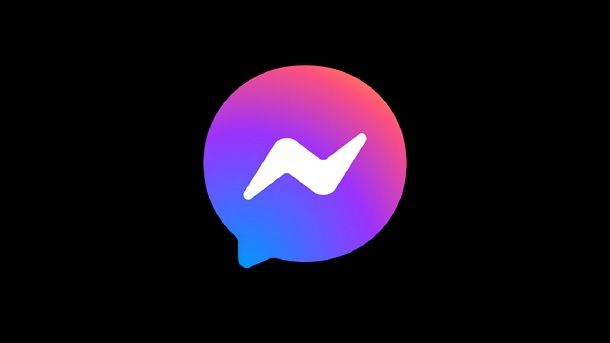
Dopo aver letto le procedure che ti ho indicato nei capitoli precedenti per scaricare Messenger per Facebook, ti stai domandando se puoi utilizzare questo servizio anche se non sei munito di un account Facebook.
Purtroppo devo informarti che la risposta è negativa. Infatti il servizio Messenger è disponibile soltanto per gli utenti Facebook, in quanto consente loro di poter chattare con altri utenti iscritti a questo social network.
Pertanto, se il tuo interesse è utilizzare Messenger, ciò che posso consigliarti è di crearti un account Facebook, aggiungere alcuni utenti nella tua cerchia e poi seguire le indicazioni che ti ho già illustrato nei capitoli precedenti, per scaricare e installare questo servizio sul tuo dispositivo e tenerti in contatto con i tuoi amici.
In qualità di affiliati Amazon, riceviamo un guadagno dagli acquisti idonei effettuati tramite i link presenti sul nostro sito.

Autore
Salvatore Aranzulla
Salvatore Aranzulla è il blogger e divulgatore informatico più letto in Italia. Noto per aver scoperto delle vulnerabilità nei siti di Google e Microsoft. Collabora con riviste di informatica e cura la rubrica tecnologica del quotidiano Il Messaggero. È il fondatore di Aranzulla.it, uno dei trenta siti più visitati d'Italia, nel quale risponde con semplicità a migliaia di dubbi di tipo informatico. Ha pubblicato per Mondadori e Mondadori Informatica.






